Құттықтау фильмін, ютубқа арналған видео, презентациялар жасау үшін оның жеке элементтерін орнату қажет. Ол үшін ProShow Producer бағдарламасын қолданған жөн. Оның функцияларының көмегімен бірнеше бейнені бір-біріне біріктіруге, музыканы және әртүрлі заттарды (суреттер, суреттер, фотосуреттер) қосуға болады.

Нұсқаулық
1-қадам
ProShow Producer-де қол жетімді және түсінікті функционалдылық бар, оны жаңадан бастаушы да меңгере алады. Бірнеше видео немесе фотоматериалдарды біріктіру үшін тышқан жүгіргісімен ұяшықтарға қажетті заттарды сүйреп апару керек, жүктеуді біраз күте тұрыңыз. Әрі қарай, сіз бейнежазбаның ұзақтығына назар аударғаныңыз жөн, өйткені бағдарламада көрсетілген уақыт нақты уақытпен сәйкес келмеуі мүмкін. Бұл жағдайда оны қолмен түзету керек.
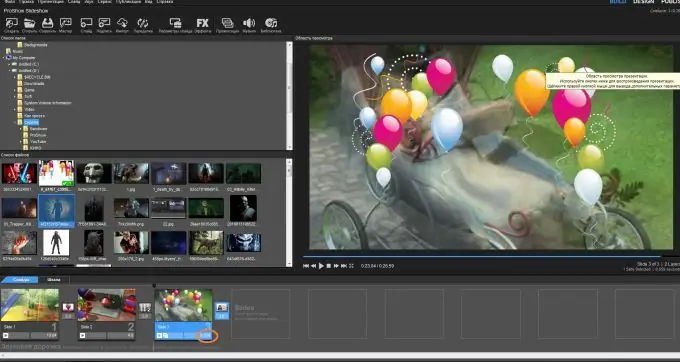
2-қадам
Дыбыстық файл қосыңыз. Аудио трек слайдтардың астында орналасқан, оны тінтуірдің сол жақ курсорымен екі рет шертіңіз. Дыбыстық трекке кіргеннен кейін, «+» батырмасын басу арқылы дыбыстық файл қосыңыз. Алдын ала жүктелген музыканы таңдап, оны ProShow Producer-де ашыңыз.
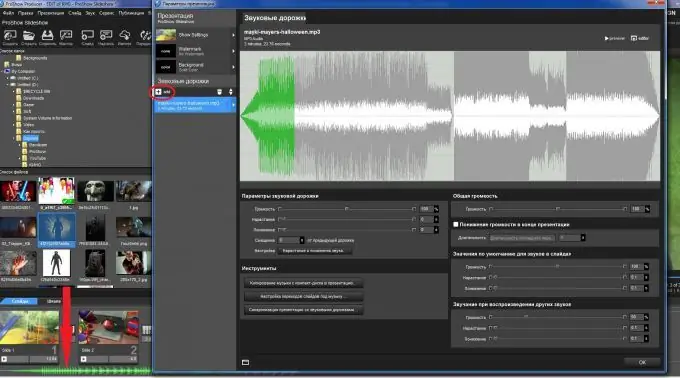
3-қадам
ProShow Producer-де бейнелер арасындағы ауысуларды өзгертуге болады, бұл кескіндерді өзгерту кезінде қызықты визуалды эффект жасайды. Соңғысы жарылып, біртіндеп жоғалып, айнала алады және т.б. Ол үшін слайдтар арасындағы ауысуды басу арқылы параметрлермен мәзірге өтіңіз. Ұсынылған тізімнен өзіңізге ұнайтын түрін басыңыз.
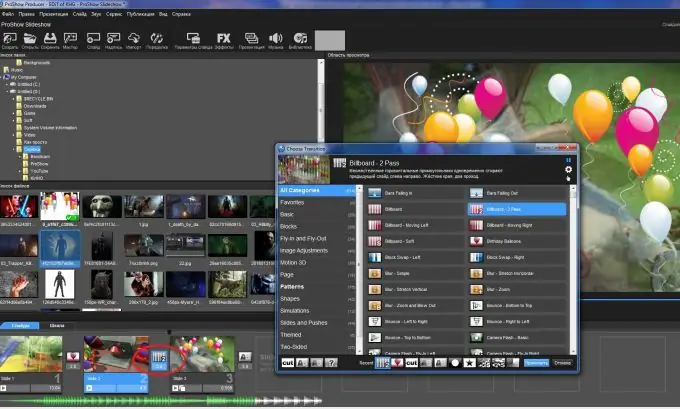
4-қадам
Бұл бағдарламада объектілерді: суреттерді, фотосуреттерді, жазбаларды, фотошопта өңделген суреттерді қосуға болады. Бұл жағдайда оларды бейнеге немесе фотосуретке салынған слайдқа қоюға болады. Ол үшін қажетті слайдты, содан кейін «+» белгісін екі рет нұқыңыз. Біз сурет немесе бейне қосу қойындысына өтіп, қажетті объектіні компьютерден тауып, оны бағдарламада ашамыз. Әрі қарай, сіз оның параметрлерін көрсете отырып, нысанды конфигурациялауыңыз керек: орналасуы (тінтуірдің көмегімен), өлшемі, түсі.
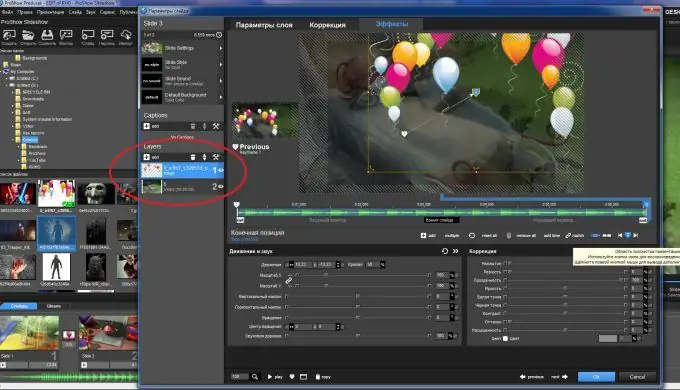
5-қадам
Слайдтарды синхрондау үшін бейне «артта қалмайды» және «жылдамдамайды», сәйкес батырманы басқан жөн. Бұл слайд мәзірінде.
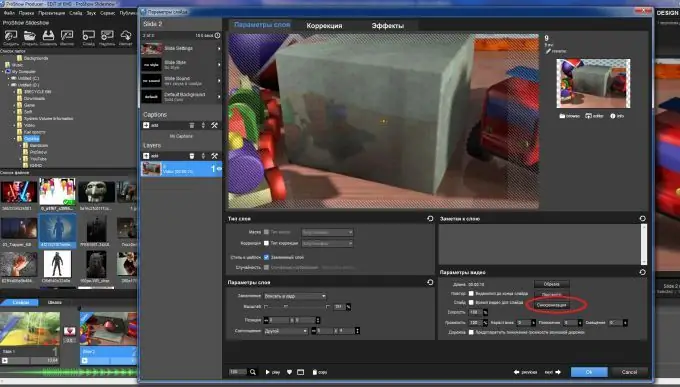
6-қадам
Презентацияны сақтау үшін «Сақтау» батырмасын басу керек.
7-қадам
Өңдеуден кейін фильмді көрсету үшін сәйкес «Жариялау» батырмасын басу керек.






